Créer un rapport pour afficher les graphiques de capacité de volume disponibles
 Suggérer des modifications
Suggérer des modifications


Vous pouvez créer un rapport pour analyser la capacité de volume disponible dans un graphique Excel.
-
Vous devez disposer du rôle d’administrateur d’application ou d’administrateur de stockage.
Suivez les étapes suivantes pour ouvrir une vue Santé : tous les volumes, télécharger la vue dans Excel, créer un graphique de capacité disponible, télécharger le fichier Excel personnalisé et planifier le rapport final.
-
Dans le volet de navigation de gauche, cliquez sur Stockage > Volumes.
-
Sélectionnez Rapports > Télécharger Excel.

Selon votre navigateur, vous devrez peut-être cliquer sur OK pour enregistrer le fichier.
-
Si nécessaire, cliquez sur Activer la modification.
-
Dans Excel, ouvrez le fichier téléchargé.
-
Sur le
datafeuille, sélectionnez les données que vous souhaitez utiliser dans laVolumeetAvailable Data% colonnes. -
Dans le menu Insertion, sélectionnez un
3-D piechart.Le graphique montre quels volumes ont le plus grand espace disponible. Le graphique apparaît sur la fiche technique.
Selon la configuration de votre réseau, la sélection de colonnes entières ou d'un trop grand nombre de lignes de données peut rendre votre graphique à secteurs illisible. Cet exemple utilise le graphique à secteurs 3D, mais vous pouvez utiliser n’importe quel type de graphique. Utilisez le graphique qui affiche le mieux les données que vous souhaitez capturer.
-
Nommez le titre du graphique Capacité disponible.
-
Cliquez avec le bouton droit sur le graphique et sélectionnez Déplacer le graphique.
-
Sélectionnez Nouvelle feuille et nommez la feuille Graphiques de volume de stockage.
Assurez-vous que la nouvelle feuille apparaît après les feuilles d'informations et de données.
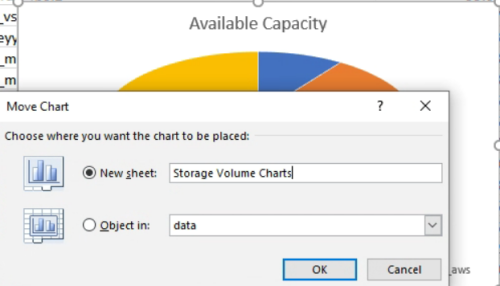
-
À l’aide des menus Conception et Format, disponibles lorsque le graphique est sélectionné, vous pouvez personnaliser l’apparence du graphique.
-
Lorsque vous êtes satisfait, enregistrez le fichier avec vos modifications.
-
Dans Unified Manager, sélectionnez Rapports > Télécharger Excel.
Assurez-vous que vous êtes dans la même vue où vous avez téléchargé le fichier Excel.
-
Sélectionnez le fichier Excel que vous avez modifié.
-
Cliquez sur Ouvrir.
-
Cliquez sur Soumettre.
Une coche apparaît à côté de l'élément de menu Rapports > Télécharger Excel.

-
Cliquez sur Rapports planifiés.
-
Cliquez sur Ajouter une planification pour ajouter une nouvelle ligne à la page Planifications de rapport afin de pouvoir définir les caractéristiques de planification du nouveau rapport.
-
Saisissez un nom pour le calendrier du rapport et remplissez les autres champs du rapport, puis cliquez sur la coche (
 ) à la fin de la rangée.
) à la fin de la rangée.Sélectionnez le format XLSX pour le rapport.
Le rapport est envoyé immédiatement à titre de test. Après cela, le rapport est généré et envoyé par courrier électronique aux destinataires répertoriés en utilisant la fréquence spécifiée.
En fonction des résultats affichés dans le rapport, vous souhaiterez peut-être équilibrer la charge sur vos volumes.



